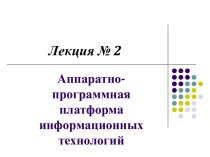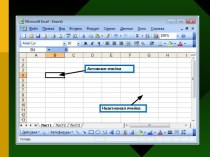- Главная
- Разное
- Бизнес и предпринимательство
- Образование
- Развлечения
- Государство
- Спорт
- Графика
- Культурология
- Еда и кулинария
- Лингвистика
- Религиоведение
- Черчение
- Физкультура
- ИЗО
- Психология
- Социология
- Английский язык
- Астрономия
- Алгебра
- Биология
- География
- Геометрия
- Детские презентации
- Информатика
- История
- Литература
- Маркетинг
- Математика
- Медицина
- Менеджмент
- Музыка
- МХК
- Немецкий язык
- ОБЖ
- Обществознание
- Окружающий мир
- Педагогика
- Русский язык
- Технология
- Физика
- Философия
- Химия
- Шаблоны, картинки для презентаций
- Экология
- Экономика
- Юриспруденция
Что такое findslide.org?
FindSlide.org - это сайт презентаций, докладов, шаблонов в формате PowerPoint.
Обратная связь
Email: Нажмите что бы посмотреть
Презентация на тему Тема урока: Создание формул в программе MS Word, вставка символов.
Содержание
- 2. Создание формулЗапустить текстовый редактор MS WordНа вкладке
- 3. 3. Появиться встроенный список шаблонов формул
- 4. 4. Если в появившемся шаблоне формул нет
- 5. 6. В тексте появится поле для ввода текста 7. Лента Word переключается во вкладку «КОНСТРУКТОР».
- 6. 8. В группе кнопок «СИМВОЛЫ», находятся кнопки добавления в формулу различных символов.
- 7. 9. Добавить один из символов в формулу
- 8. 10. В группе «Структуры» собраны инструменты управления структурой формулы.
- 9. Пример создания формулы:Главное, определить последовательность набора формулы.
- 10. Активизируйте кнопку, отвечающую за ввод скобок
- 11. Для набора дроби активизируйте кнопку, отвечающую за
- 12. Для набора знака умножения воспользуйтесь кнопкой
- 13. Скачать презентацию
- 14. Похожие презентации
Создание формулЗапустить текстовый редактор MS WordНа вкладке «ВСТАВКА» в группе кнопок «СИМВОЛЫ» щелкнуть стрелку рядом с кнопкой «ФОРМУЛА»













Слайд 4 4. Если в появившемся шаблоне формул нет нужного,
то создаем свою формулу
5. Для этого выбираем команду «ВСТАВИТЬ
НОВУЮ ФОРМУЛУ»
Слайд 5 6. В тексте появится поле для ввода текста
7. Лента Word переключается во вкладку «КОНСТРУКТОР».
Слайд 7 9. Добавить один из символов в формулу в
Word 2007 можно, раскрыв полный список символов и щелкнув
левой кнопкой мыши по нужному элементу
Слайд 9
Пример создания формулы:
Главное, определить последовательность набора формулы. Панель
инструментов работает таким образом, что включение одной кнопки активизирует
целую группу близких по тематике кнопок. Для создания предложенной формулы, выполните следующие действия.Слайд 10 Активизируйте кнопку, отвечающую за ввод скобок и
выберите фигурную скобку.
Наберите первое неравенство системы. Все числа, переменные
и знаки введите с клавиатуры. Средствами Редактора формул воспользуйтесь только для набора дроби.Слайд 11 Для набора дроби активизируйте кнопку, отвечающую за ввод
дроби и выберите соответствующий тип дроби.
Перемещаться между числителем и
знаменателем можно при помощи клавиш управления курсором клавиатуры или щелчком мыши устанавливать текстовый курсор в нужное место.Слайд 12 Для набора знака умножения воспользуйтесь кнопкой
После того, как дробь набрана, переместите курсор вправо кнопками управления курсором или щелкните мышью правее дроби (курсор изменит свой размер) и продолжите набор неравенства.